电脑录屏软件哪个好?免费高清录制,推荐这3款
我们经常会使用电脑录制游戏视频、教育教程、演示文稿、电影等内容,这时候一款好用又能高清录制的软件必不可少。如果您正在寻找一款优秀的电脑录屏软件,可以进行高清录制和屏幕捕捉工作,以下是三款备受好评的软件,需要的用户可以尝试一下。

电脑录屏软件1:电脑自带录屏软件
电脑录屏软件有哪些?你知道吗,Windows10和Windows11的电脑系统,它们有自带的电脑录屏软件——Xbox,录制的视频免费高清,操作也简单。
开启步骤:通过快捷键【win+i】打开Windows设置窗口,点击【游戏】,然后开启【Xbox开关按钮】。
接着按照如下步骤开始录制电脑屏幕:
步骤1:按下组合键【win+g】打开Xbox Game Bar的录屏功能。
步骤2:软件不能录制空桌面,所以打开你要录制的网页,选中【捕获】按钮。
步骤3:调整音频后,就可以点击【录制按钮】快速进行屏幕录制了。
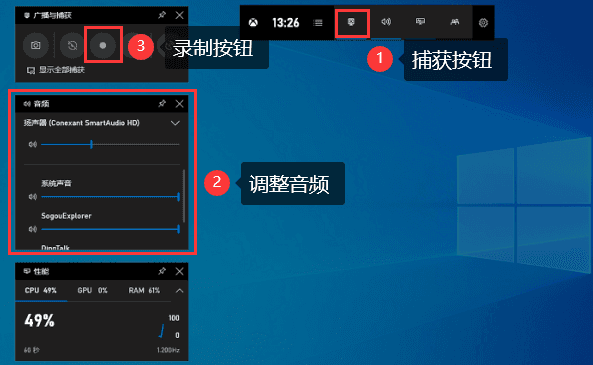
电脑录屏软件2:QQ录屏功能
电脑录屏软件哪个免费?你可以使用QQ的录屏功能,操作步骤如下:
步骤1:按下【Ctrl+Alt+S】来打开QQ的录屏功能。用鼠标箭头自定义框选我们要录制的范围,确保声音没问题后,点击【开始录制】。
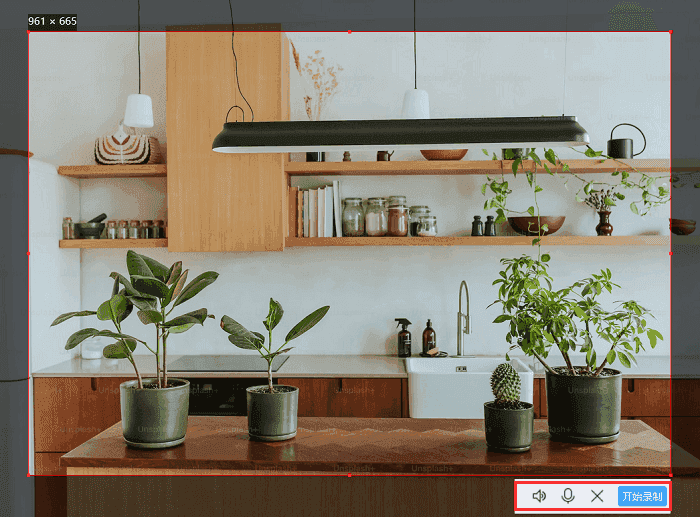
步骤2:QQ录屏过程中,可以使用工具对视频进行简单的注释,以便用户更好地理解。之后单击【结束】按钮即可停止录制。
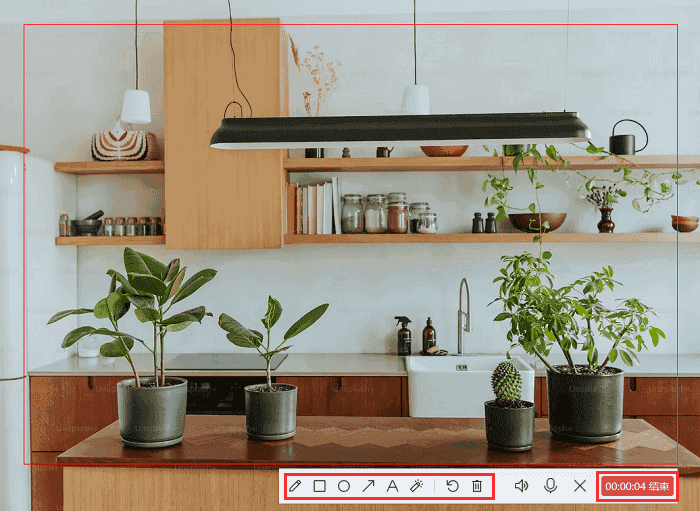
步骤3:预览QQ录制的视频,无误后单击【下载按钮】,把视频文件保存在你想要保存的地方。
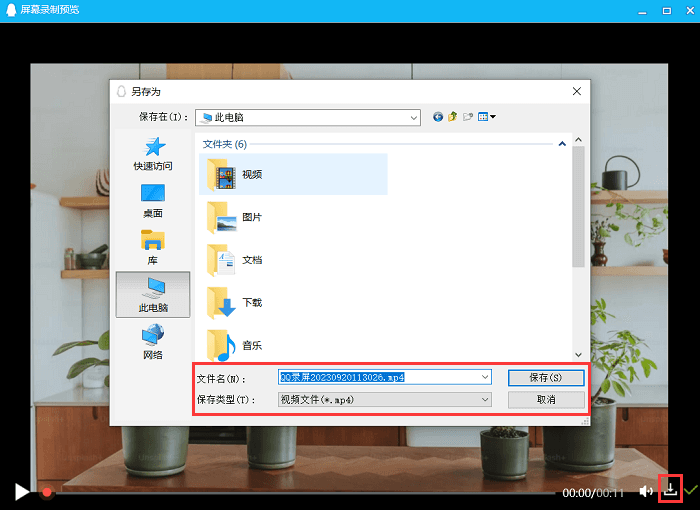
电脑录屏软件3:数据蛙录屏软件
步骤1:软件拥有多种录制模式,比如视频录制、手机录制、游戏录制、窗口录制、音频录制等。这里以常用的【视频录制模式】为例。
步骤2:可以单击【全屏】或者【自定义】按钮,选中我们要录制的区域。设置排除窗口,可以避免我们在录制过程中受到信息、窗口的干扰,把不必要的窗口录制进去。
然后开启或者关闭【摄像头、扬声器、麦克风】,确认都设置好后单击【REC】按钮。
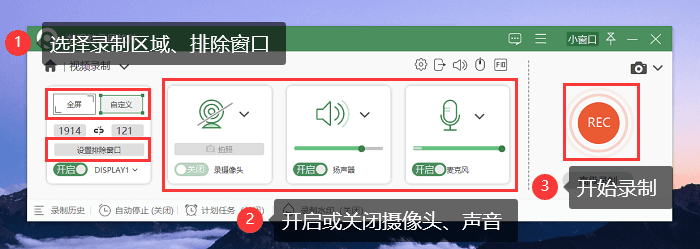
步骤3:录制过程中,可以使用控制面板里面的工具。比如,单击【画笔工具】,选中【椭圆】,调整大小、颜色,把视频重要的地方圈起来。
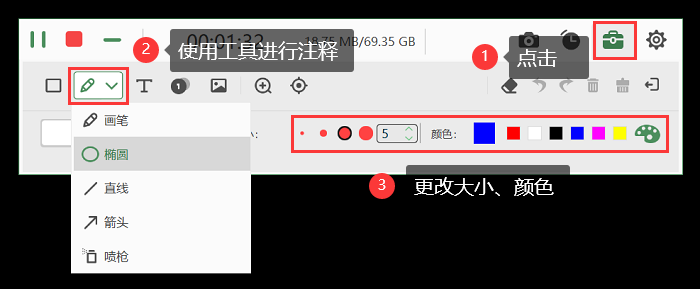
步骤4:录制完成,对视频进行分割,把多余的片段进行删减。分割好的片段,还可以调整顺序、添加特效。
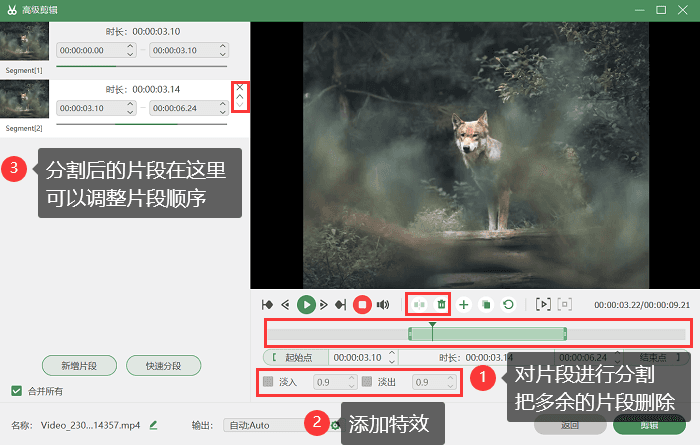
步骤5:如果录制完成后觉得视频过大,我们可以在【历史记录】页面选中视频。压缩视频体积大小,并保证画面清晰,帮您释放硬盘空间。
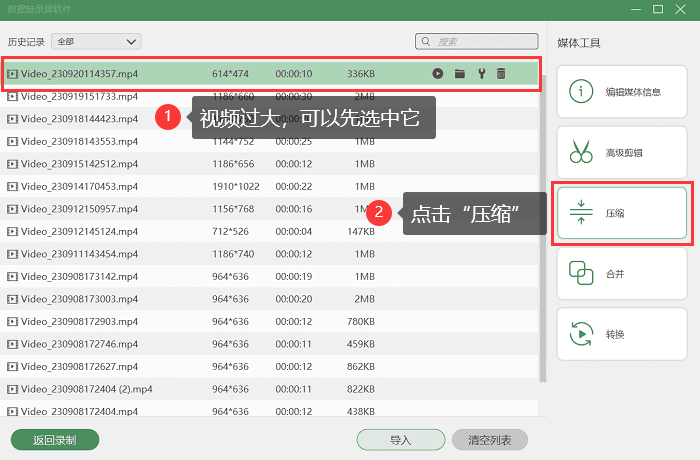
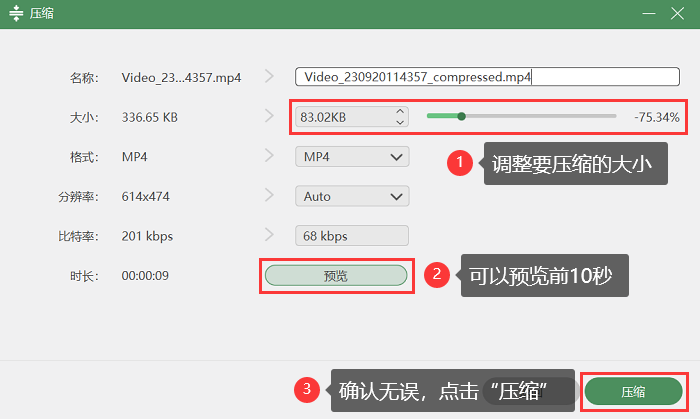
这三款软件都是强大的电脑录屏工具,您可以根据自己的需求和技能水平选择最适合您的软件。其中,数据蛙录屏软件是一款很好的电脑录屏软件,因为它具有丰富的编辑处理功能、多种录制模式和用户友好的界面。无论您是初学者还是专业用户,都希望你可以找到适合自己的录屏软件。
